Ši pamoka parodys, kaip prisijungti Arduino nano į Raspberry Pi.
Kaip prijungti Raspberry Pi ir Arduino Nano?
Žingsnis po žingsnio prisijungimo būdas Arduino nano Raspberry Pi aptariamas toliau:
1 veiksmas: įdiekite Arduino IDE
Prisijungti Arduino nano į Raspberry Pi, būtina turėti Arduino IDE įdiegta Raspberry Pi.
Nuo Arduino IDE yra „Java“ pagrindu sukurta programinė įranga, todėl vartotojas turi įdiegti „Java“ paketą Raspberry Pi naudodamas šią komandą:
$ sudo apt įdiegti openjdk-17-jdk -y
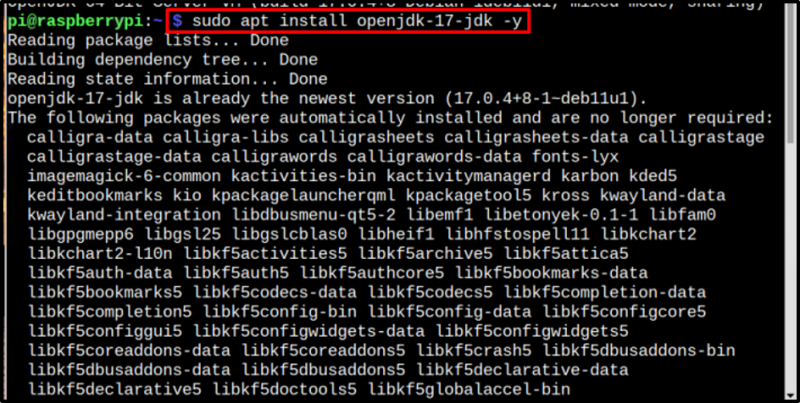
Tada pagaliau įdiekite Arduino IDE paleisdami toliau nurodytą komandą:
$ sudo apt įdiegti arduino -y
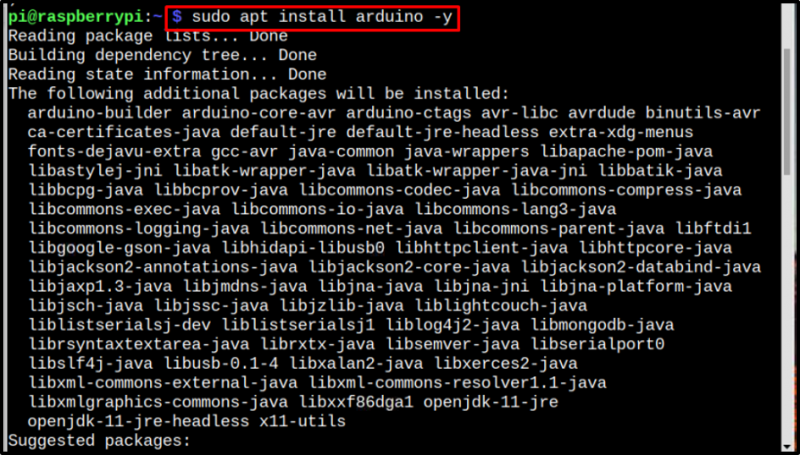
2 veiksmas: prieiga prie Arduino IDE
Kartą Arduino IDE yra įdiegtas, yra du būdai jį atidaryti. Pasiekite jį per darbalaukį iš Programavimas Meniu:
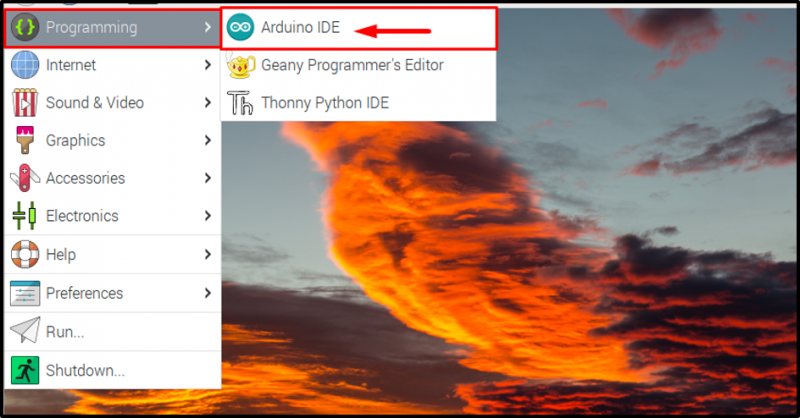
Arba pasiekite jį per terminalą tiesiog įvesdami arduino komanda:
$ arduino 
Abu aukščiau atlikti veiksmai atvers Arduino IDE Raspberry Pi sąsaja:
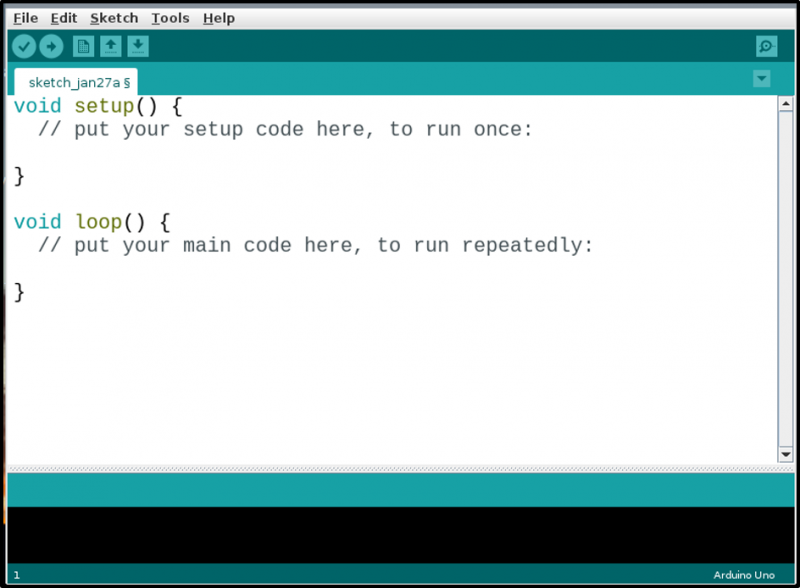
3 veiksmas: nurodykite „Arduino“ lentą
Kartą Arduino IDE yra įdiegta ir atidaryta. Dabar atėjo laikas atlikti reikiamą nano plokštės sąranką, nurodant plokštę IDE. Norėdami tai padaryti, spustelėkite Įrankiai >> Lenta >> Arduino nano.
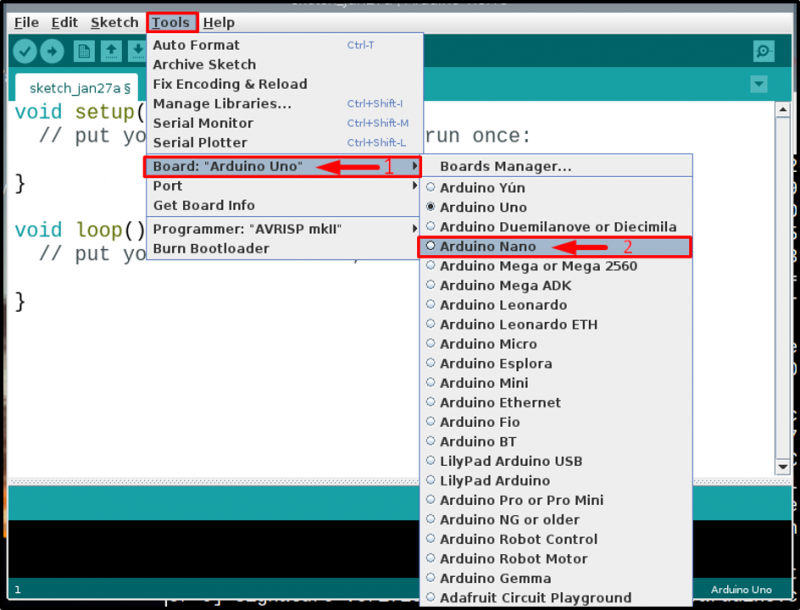
4 veiksmas: kodo failo kūrimas
Dabar tiesiog parašykite savo Arduino kodą, ką norite užprogramuoti Arduino nano dėl. Čia aš ką tik paleidau pavyzdinį kodą, kad įjungčiau įmontuotą šviesos diodą Arduino nano plokštė su 1 sekundės uždelsimu tarp kiekvienos įjungimo (HIGH) ir išjungimo (LOW) būsenų:
tuštuma sąranka ( ) {pinMode ( LED_BUILTIN, IŠVESTIS ) ;
}
tuštuma kilpa ( ) {
skaitmeninis rašymas ( LED_BUILTIN, AUKŠTAS ) ;
delsimas ( 1000 ) ;
skaitmeninis rašymas ( LED_BUILTIN, LOW ) ;
delsimas ( 1000 ) ;

Baigę koduoti, išsaugokite failą spustelėdami Failas skirtuką, tada pasirinkite Išsaugoti kaip parinktis iš išskleidžiamojo sąrašo:
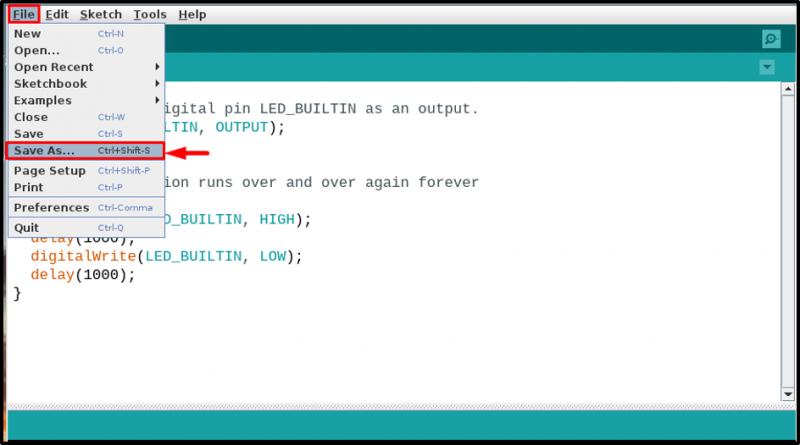
Po to parašykite tinkamą failo pavadinimą, nes manasis buvo LED mirksintis kodas, todėl pavadinau jį kaip mirksėjimo kodas. Galite pasirinkti pagal savo kodą. Po to spustelėkite Sutaupyti mygtukas:
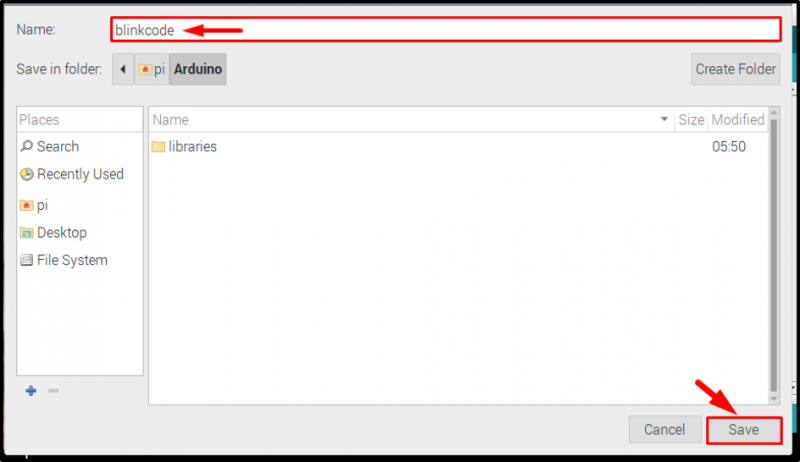
5 veiksmas: kodo sudarymas
Išsaugoję failą, sukompiliuokite kodą, kad patikrintumėte, ar kodas yra teisingas.
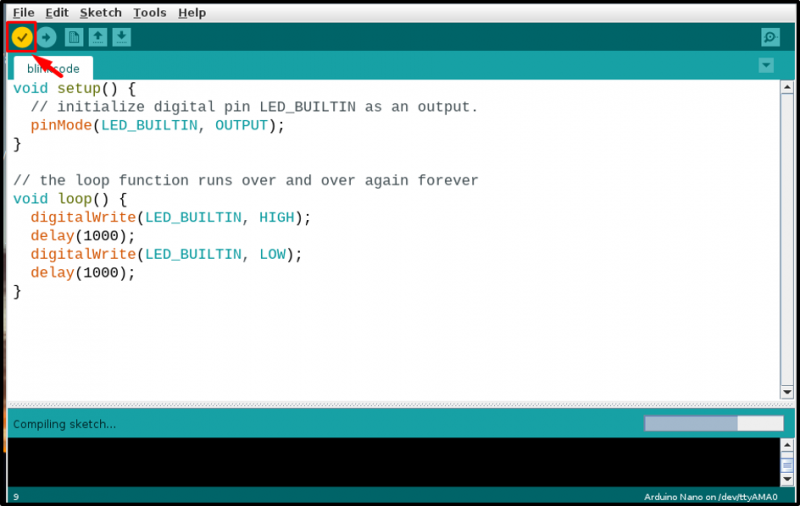
6 veiksmas: aparatinės įrangos prijungimas
Kai kodas bus paruoštas įkelti, prijunkite aparatinę įrangą. Prisiminkite, kad Arduino Nano, Naudojama mini USB kabelio jungtis. Prijunkite Arduino nano į Raspberry Pi, kaip parodyta paveikslėlyje žemiau:

7 veiksmas: prievado ir procesoriaus pasirinkimas
Sėkmingai prijungę aparatinę įrangą, eikite į Įrankiai ir spustelėkite parinktį Port ir pamatysite prievadą, pavadintą kaip /dev/ttyUSB0 arba kitas numeris po USB, pvz., /dev/tty/ USB1 arba /dev/tty/ USB2 ir tt Spustelėkite norėdami pasirinkti šį prievadą:
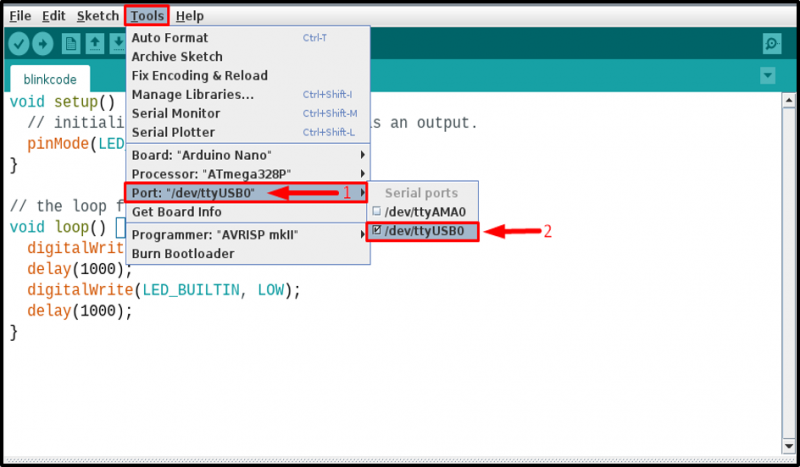
Tada vėl iš Įrankiai skirtuką, pasirinkite Procesorius, kaip procesorius Arduino nano yra Senas įkrovos įkroviklis , todėl spustelėkite jį:
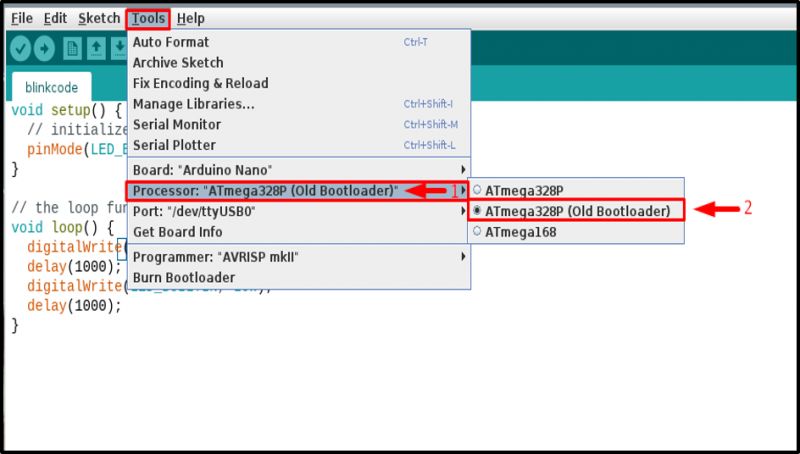
8 veiksmas: įkelkite kodą
Tada įkelkite kodą spustelėdami įkelti mygtukas:
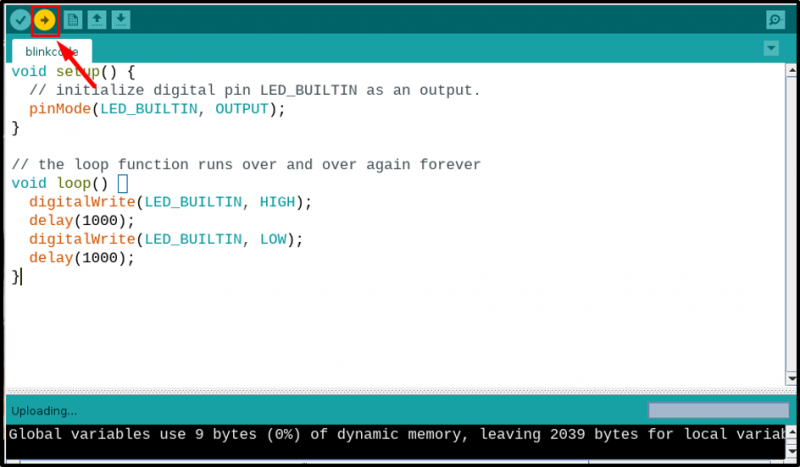
Įsitikinkite, kad kodas sėkmingai įkeltas ir nėra klaidų:

9 veiksmas: patikrinimas per grandinę
Įkėlę kodą stebėkite savo nano plokštę ir ji turėtų veikti taip, kaip užprogramuota. Pavyzdžiui, aš užprogramavau savo, kad mirksėtų įmontuotas šviesos diodas, ir jis mirksi teisingai:

Išvada
Arduino nano galima lengvai prijungti prie Raspberry Pi naudojant mini-USB laidą. Turite įdiegti Arduino IDE Raspberry Pi iš saugyklos, kad galėtumėte sukompiliuoti ir įkelti kodą į plokštę. Be to, jūs taip pat turite įdiegti „Java“ iš „tinkamas diegimas“ komandą. Kai viskas bus padaryta, eikite į įrankiai parinktį Arduino IDE ir pasirinkite nurodytą nano plokštę, procesorių ir prievadą, kad įkeltumėte kodą. Kai visi pasirinkimai bus atlikti teisingai, galite įkelti bet kokį kodą vadovaudamiesi aukščiau nurodytomis gairėmis.